 累積更新プログラムには不具合修正や追加機能などが含まれており、その分不具合も多く発生します。そのため、適用する前に一度不具合情報を確認することをおすすめします。
累積更新プログラムには不具合修正や追加機能などが含まれており、その分不具合も多く発生します。そのため、適用する前に一度不具合情報を確認することをおすすめします。
この記事では2022年4月12日(現地時間)にリリースされた累積更新プログラム「KB5012599」の不具合・脆弱性情報とそれを回避する方法をまとめています。
(2022/4/14更新)「ブラウザが0xc0000022エラーで開けない不具合」回避策を更新
情報ソース
Windows 10 20H2/21H1/21H2向け累積更新プログラム「KB5012599」の主な更新内容
[blogcard url="https://a-zs.net/windowsupdate-202204-b/#Windows_10_version_21H2"]
ユーザー報告されている不具合・脆弱性
ブラウザが0xc0000022エラーで開けない不具合
2022年4月12日に公開された累積更新プログラムをインストール後、ブラウザを開こうとすると、「アプリケーションを正しく起動できませんでした(0xc0000022)」といったエラーや、「保護されたブラウザを開始できませんでした」と表示されて開けなくなるという不具合が確認されています。
この不具合はWindows 11、10で確認され、Google ChromeやMicrosoft Edge、Firefoxなどのブラウザアプリで発生しています。
回避策1
ESET社のセキュリティソフトをお使いの場合、ブラウザ保護に関する設定をデフォルト設定(初期設定)に戻すとこの不具合が解消することがあります。
ESET社はこの不具合を認識しており、問題が改善されるまでの間は「ESET LiveGrid」を有効にするか、「セキュアブラウザ」を無効化してほしいとアナウンスしています。
【不具合の対象製品】
- ESET インターネット セキュリティ
- ESET スマート セキュリティ プレミアム
- ESET オフィス セキュリティ
- ESET Smart Security Premium v15.0/v15.1
- ESET Internet Security v15.0/v15.1
また、ESET社のセキュリティフォーラム内では、「ホワイトリストサービス」にブラウザアプリを登録することで解消されたという情報も出ています。詳しくは以下のリンクを参照して下さい。
▼該当するESET社のセキュリティフォーラム内コメント
▼ソフトウェアをホワイトリストに登録する方法
回避策2
KB5012599をアンインストールすると不具合が解消する場合があります。
【注意!】累積更新プログラムをアンインストールすると脆弱性の修正パッチも未適用の状態となります。
▼アンインストールする方法はこちらを参照して下さい。
[blogcard url="https://a-zs.net/howto-uninstall-kb/"]
既知の不具合
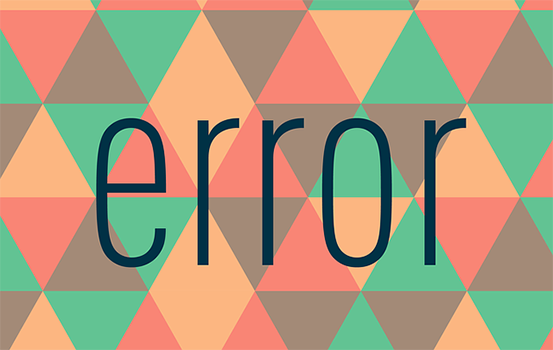
2022年1月11日以降の更新プログラムでバックアップと復元(Windows 7)で作成されたリカバリディスクが起動できない不具合
2022年1月11日以降にリリースされた更新プログラムのインストール後、コントロールパネルのバックアップと復元(Windows 7)アプリを使用して作成されたリカバリディスク(CDまたはDVD)が起動できない可能性があります。
[footnote]2022年1月11日より前にリリースされた更新プログラムをインストールしたデバイス、サードパーティのバックアップアプリ・リカバリアプリはこの影響を受けません。[/footnote]
回避策
Microsoftはこの不具合を今後のアップデートで修正予定です。
スマートカード認証使用時に接続の認証に失敗する不具合
この更新プログラムをインストール後、リモート デスクトップを使用して信頼されていないドメイン内のデバイスに接続すると、スマートカード認証を使用するときに接続の認証に失敗することがあります。
「 [デバイス名] への接続に使用された資格情報が機能しません。 新しい資格情報を入力してください。」や、赤色の「ログイン試行に失敗しました」というメッセージが表示されます。
回避策
この不具合は 既知の問題のロールバック (KIR)を行うと解消されます。
Microsoft Edgeの不具合
カスタムオフラインメディアや、WindowsカスタムISOイメージから作成されたWindowsインストールを使用しているデバイスは、この更新プログラムによってレガシーMicrosoft Edgeが削除されている可能性があります。この不具合は、2021年3月29日以降にリリースされたサービススタック更新プログラム(SSU)を最初にインストールせずに、カスタム オフライン メディアまたは ISO イメージが作成された場合にのみ発生します。新しい Microsoft Edgeに自動的に置き換えはされません。
この不具合の回避策
2021年3月29日以降にリリースされたサービススタック更新プログラム(SSU)をカスタムオフラインメディアまたはカスタムISOイメージに適用する必要があります。
①下記のコマンドでmsuファイルからcabファイルを抽出します。
[footnote]KB5000842以外を使用する場合は、コマンドの該当箇所に別の累積更新プログラムを置き換えてから実行してください。[/footnote]
[shell]expand Windows10.0-KB5000842-x64.msu /f:Windows10.0-KB5000842-x64.cab <保存先のパス>
[/shell]
② 下記のコマンドで①で抽出したcabファイルからSSUを抽出します。
[shell]expand Windows10.0-KB5000842-x64.cab /f:* <保存先のパス>
[/shell]
③SSUのcabファイル『SSU-19041.903-x64.cab』が保存先のパスに作成されます。このファイルをイメージスリップストリームした後、累積更新プログラムを適用して下さい。
「PSFX_E_MATCHING_BINARY_MISSING」が表示され、新しい更新プログラムをインストールできない不具合
「PSFX_E_MATCHING_BINARY_MISSING」というエラーメッセージが表示され、2021年7月7日(KB5004945)以降の更新プログラムがインストールできない場合があります。
この不具合の回避策
この不具合の対処方法として、Microsoftはインプレースアップグレードによる解決を推奨しています。Microsoftによると、待っていれば『Windows Update Medic Service』(WaaSMedicSVC)サービスがバックグラウンドで動作して、自動的にインプレースアップグレードが行われるとのことです。
▼この不具合をすぐに解決したい場合は以下の手順を参考にして下さい。
①「スタートメニュー」>「Windows システム ツール」>「コマンド プロンプト」を「管理者として実行」で開きます。
②以下のコマンドを入力すると、最大で48時間以内にインプレースアップグレードが行われます。このコマンドを入力すると、インプレースアップグレードと同時に最新のセキュリティ更新プログラムも適用されます。
[shell]Reg.exe Add HKLM\SOFTWARE\Microsoft\Windows\CurrentVersion /v AllowInplaceUpgrade /t REG_DWORD /f /d 1
[/shell]
4月の累積更新プログラム一覧
[blogcard url="https://a-zs.net/windowsupdate-202204-b/"]
Windows 10バージョン21H2不具合一覧
[blogcard url="https://a-zs.net/win_21h2_upgrade/"]
MECM(SCCM)を使えば更新プログラム適用がもっと効率的に!
毎月リリースされる更新プログラムの適用をもっと効率化しませんか?
MECMの機能を使えば、1万台もの大量のPCにも同時に更新プログラムを配布、適用させることが可能です。弊社アーザスではMECMの構築から運用までサポートしています。お気軽にご相談下さい!
投稿 Windows 10 20H2/21H1/21H2向け累積更新プログラム「KB5012599」不具合情報まとめ は アーザスBlog に最初に表示されました。